في VMware يمكنك عموما إنشاء جهاز افتراضي مع قرص CD / DVD قابل للتمهيد أو من خلال انشاء ملف صورة ISO. على الرغم من أن VMware يسمح لك بتوصيل أجهزة USB بنظام تشغيل الضيف، إلا أنه لا يسمح بتمهيد وتثبيت نظام التشغيل مباشرة من محرك أقراص USB.

لا توجد خيارات لاعدادها في فموير للتمهيد والاقلاع من محرك أقراص USB، ولكن هذا لا يعني أنك لا يمكن استخدام محرك أقراص USB للتمهيد وتثبيت نظام التشغيل في VMware.
التمهيد من خلال جهاز USB على VMware
ملاحظة: على الرغم من أنني أقوم بهذه العملية في محطة عمل VMware، نفس الإجراء ينطبق حتى عند استخدام قارئ VMware.
بما أن فموير لا يدعم أصلا التمهيد من محرك أقراص USB، فنحن سنذهب من خلال استخدام تطبيق مجاني يسمى Plop Boot Manager. هذا التطبيق المجاني قد تم إنشاؤه لدعم برامج تشغيل USB للوصول مباشرة إلى الأجهزة دون أي مساعدة من BIOS. هذا يسمح لك بالتمهيد في أي نظام تشغيل قمت بتثبيته على محرك أقراص USB.
عليك بتحميل Plop Boot Manager من الموقع الرسمي واستخراجه إلى المجلد الذي تختاره.
الآن، قم بادخال محرك أقراص USB القابل للتشغيل وقم بتشغيل VMware. قبل أن نتمكن من التمهيد من خلال محرك أقراص USB، فنحن بحاجة إلى التمهيد الى Plop Boot Manager. افتح قائمة ملف وحدد الخيار “جهاز افتراضي الجديد“.
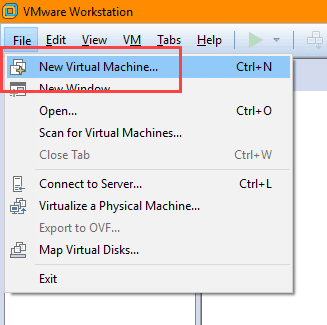
الإجراء أعلاه سيبدأ بمعالجة جهاز افتراضي جديد. حدد الخيار “نموذجي” وانقر على زر “التالي”.
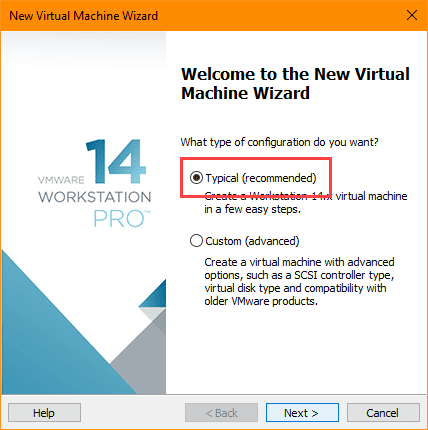
حدد الخيار “تثبيت ملف صورة القرص (ISO)” وانقر على زر “استعراض”.
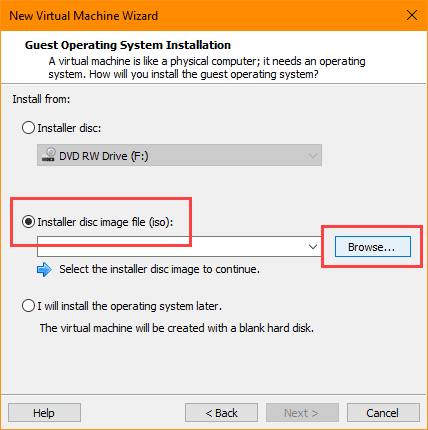
في نافذة الاستعراض، انتقل إلى المجلد Plop Boot Manager المستخرج، حدد “ملفISO” ، وانقر على زر “فتح”.
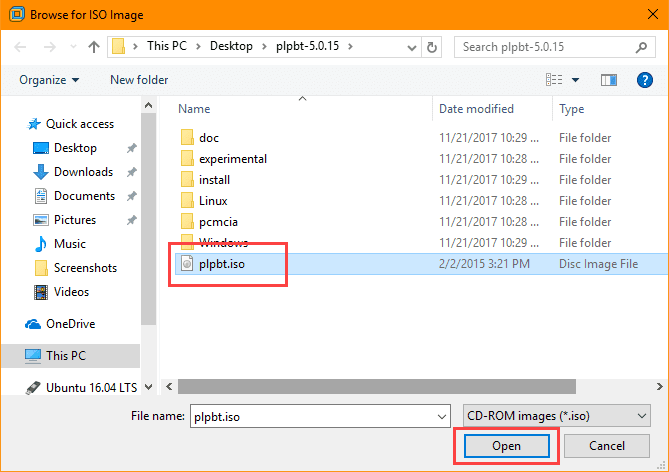
قم بالضغط على “التالي” في النافذة الرئيسية.
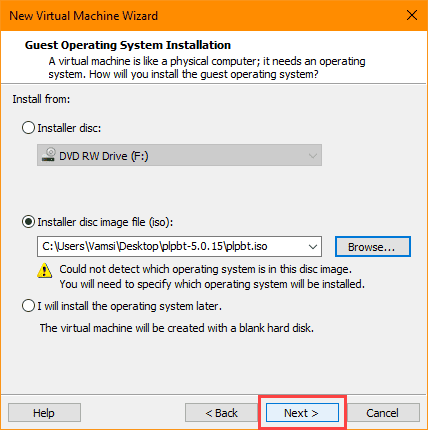
حدد نظام تشغيل الضيف كـ “Linux” وحدد “Ubuntu” من القائمة المنسدلة ضمن قسم “الإصدار”. انقر على زر “التالي”.
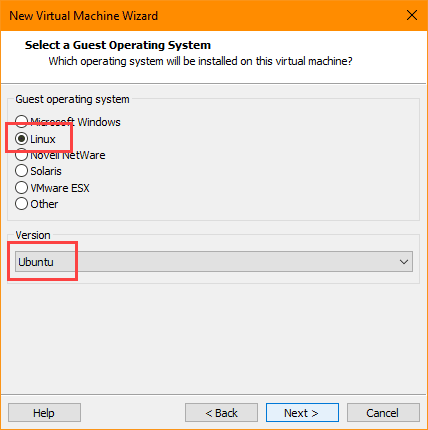
قم بتسمية النظام الافتراضي ثم اضغط على “التالي” للمتابعة.
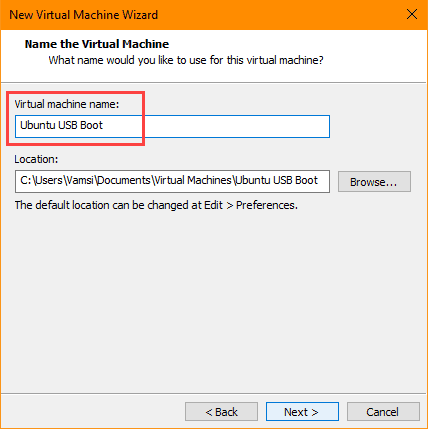
اعتمادا على أي نظام التشغيل تُريد التمهيد اليه من خلال محرك أقراص USB، حدد القرص المناسب الذي تريد استعماله وحجمه وانقر على “التالي”.
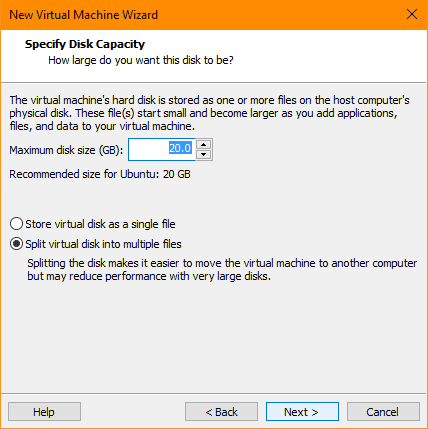
في هذه النافذة قم بالضغط على زر “تخصيص الأجهزة“.
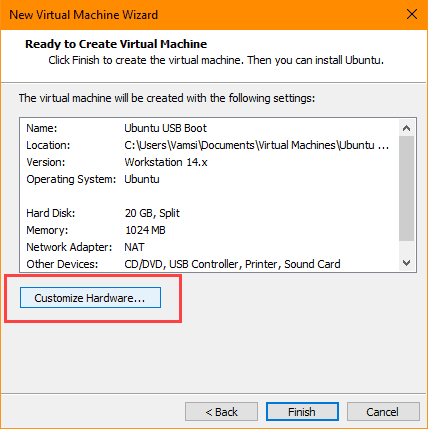
حدد “وحدة تحكم USB” على اللوحة اليسرى وتأكد من تحديد الخيار “توصيل أجهزة USB الجديدة تلقائيا“. انقر على زر “إغلاق” لإغلاق نافذة تخصيص الأجهزة.
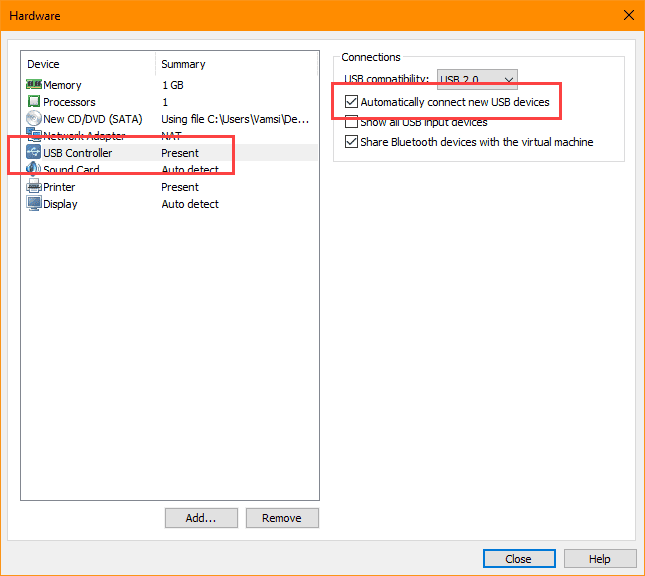
في النافذة الرئيسية قم بالضغط على “انهاء” لإكمال الإجراء.
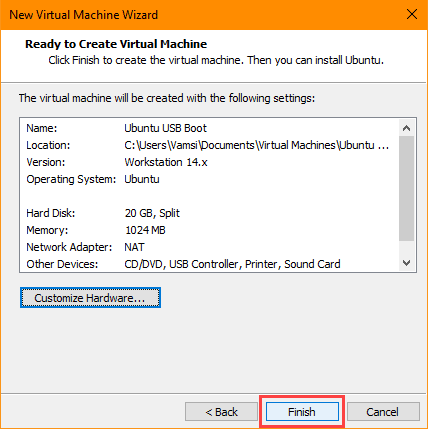
لبدء الجهاز الافتراضي، قم بالضغط على خيار “تشغيل هذا الجهاز الافتراضي“.
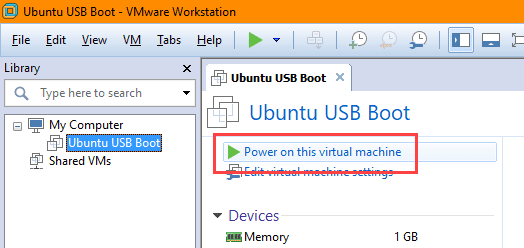
بمجرد بدء تشغيل الجهاز الافتراضي ، يجب أن يتم توصيل محرك أقراص USB المتصل به تلقائيا. إذا لم يكن كذلك، فانقر بزر الماوس الأيمن على أيقونة القرص القابل للإزالة التي تظهر في الركن السفلي الأيسر، وحدد الخيار “الاتصال (قطع الاتصال من المضيف)“.
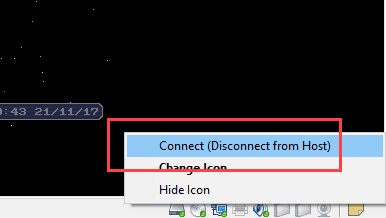
في الجهاز الافتراضي عليك استخدام مفاتيح الأسهم على لوحة المفاتيح لتحديد “USB” من قائمة الخيارات واضغط على “Enter”.
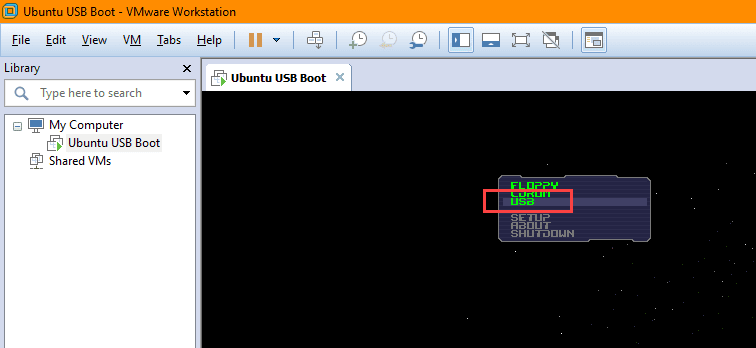
في غضون ثوان قليلة سوف يتم التمهيد من خلال محرك أقراص USB. من هناك يمكنك تثبيت أو تجربة نظام التشغيل اعتمادا على الاحتياجات الخاصة بك.
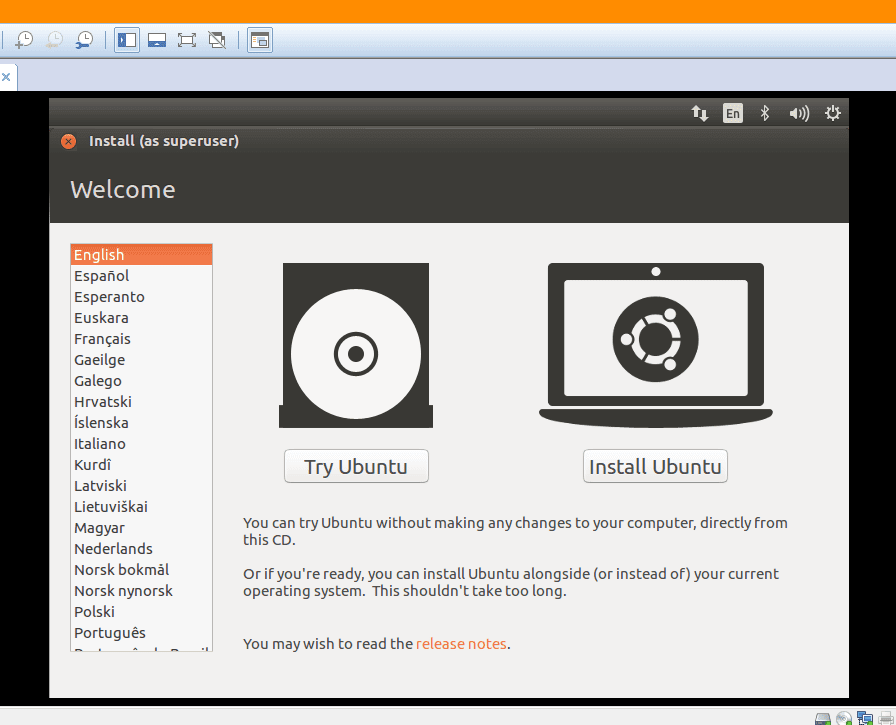
يمكنك التعليق أدناه لتقاسم أفكارك وتجاربك بشأن استخدام الأسلوب أعلاه للتمهيد من محرك أقراص USB في فموير.






